Si vous devez utiliser plusieurs comptes sur GitHub, vous pouvez vous connecter à vos comptes et basculer entre eux sans devoir vous authentifier à chaque fois. Vous pouvez utiliser le sélecteur de compte si vous disposez d’un compte personnel et de comptes de service (parfois appelés utilisateurs machines).
Lorsque vous êtes connecté à plusieurs comptes et que vous utilisez le sélecteur de compte, ces sessions restent sur votre ordinateur ou navigateur. Si vous accédez à GitHub sur un autre ordinateur ou navigateur, ces comptes ne seront pas disponibles tant que vous ne les aurez pas ajoutés.
Si vous êtes connecté à plusieurs comptes et que vous suivez un lien vers GitHub à partir d’une source externe, par exemple une demande d’installation ou d’approbation d’une GitHub App, il vous est d’abord demandé de choisir le compte que vous souhaitez utiliser.
Vos sessions de SSO sont conservées lorsque vous quittez un compte et revenez. Autrement dit, vous n’avez pas besoin de vous authentifier auprès de votre fournisseur d’identité (IdP) chaque fois que vous souhaitez utiliser votre compte lié à la SSO.
Ajout d’un compte au sélecteur de compte
Lorsque vous ajoutez un nouveau compte au sélecteur de compte, le compte auquel vous êtes actuellement connecté et le compte que vous avez ajouté sont tous deux disponibles dans le sélecteur de compte. Vous êtes immédiatement connecté au nouveau compte.
- Dans le coin supérieur droit d’une page, cliquez sur votre photo de profil pour ouvrir le menu.
- Si vous avez déjà ajouté un compte au sélecteur de compte, cliquez sur Changer de compte pour ouvrir le menu.
- Dans le menu, cliquez sur Ajouter un compte.
- Connectez-vous au compte que vous souhaitez ajouter au sélecteur de compte.
Basculement entre comptes
Une fois que vous avez ajouté des comptes au sélecteur de compte, vous pouvez rapidement passer d’un compte à l’autre devoir vous authentifier à chaque fois.
Remarque
L'option « Changer de compte » ne sera pas disponible si toutes les sessions ont expiré. Vous pouvez cliquer sur See all accounts dans le menu pour se réauthentifier.
-
Dans le coin supérieur droit d’une page, cliquez sur votre photo de profil pour ouvrir le menu.
-
Dans le menu, cliquez sur Changer de compte.
-
Dans le sous-menu, cliquez sur le compte vers lequel vous souhaitez basculer.
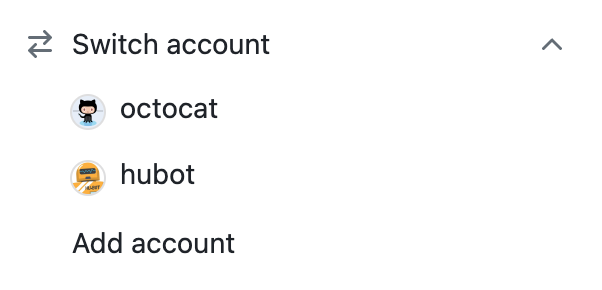
Suppression de comptes du sélecteur de compte
Vous pouvez supprimer des comptes individuels ou tous les comptes du sélecteur de compte.
- Dans le coin supérieur droit d’une page, cliquez sur votre photo de profil pour ouvrir le menu.
- Dans le menu, cliquez sur Se déconnecter.
- Choisissez les comptes à déconnecter et à supprimer du sélecteur de compte.
- Pour supprimer le compte auquel vous êtes actuellement connecté à partir du sélecteur de compte et vous déconnecter, cliquez sur Se déconnecter en regard de votre nom d’utilisateur.
- Pour vous déconnecter d’un compte et le supprimer du sélecteur de compte, cliquez sur Supprimer en regard du nom d’utilisateur que vous souhaitez supprimer.
- Pour vous déconnecter de tous les comptes et les supprimer du sélecteur de compte, cliquez sur Se déconnecter de tous les comptes.